Лабораторная работа №1.
Цель работы: изучить, влияние объема, сложности, занимаемого места, приоритета и времени выполнения программ на их работу в Automation Studio.
Для выполнения лабораторной работы с использованием Automation Studio необходимо создать новый проект.
Создать новый проект можно при помощи команды в главном меню <File> / <New Project> или из начального экрана Automation Studio. На начальном экране Automation Studio также отображается ссылка на соответствующий раздел онлайн-справки.
Окно Automation Studio содержит несколько рабочих областей, каждая из которых выполняет определенную функцию.

1. С левой стороны экрана располагается окно навигации по проектам (Project Explorer). Оно используется для управления и редактирования объектов программного обеспечения и конфигурации внутри проекта.
2. Центральная область экрана предназначена для работы с открытыми документами. Здесь, например, производится редактирование программного кода.
3. С правой стороны экрана располагается панель инструментов (Toolbox). Содержимое данного окна зависит от конкретного объекта, с которым работает пользователь. Примеры содержат перечень аппаратных модулей или список программных функций.
4. Окно вывода (Output) располагается слева в нижней части основного окна. Оно используется для отображения информации, например, сообщений, генерируемых в процессе сборки проекта.
5. Окно свойств (Properties) размещается справа в нижней части экрана. В данном окне отображаются опции конфигурирования для любого выбранного в данный момент объекта или аппаратного модуля. Его также можно использовать для редактирования свойств выделенного объекта.
Поскольку лабораторная работа выполняется на реальном оборудовании необходимо создать онлайн-соединение с контроллером.
Параметры интерфейса задаются в конфигурации соответствующего интерфейса. Соединение устанавливается автоматически при помощи функции поиска (Browse) или вручную путем ввода IP-адреса устройства управления.
Для обмена данными с контроллером среда Automation Studio требует подключения к сети.
Чтобы обеспечить эту возможность, должны быть выполнены следующие условия:
• ПК и контроллер находятся в одной и той же подсети
• Присвоенные IP-адреса доступны для использования и известны.
Если компьютер уже работает в сети, необходимо перед изменением параметров записать их текущие значения, чтобы позже можно было их восстановить.
Для получения более подробной информации о настройке сетевых параметров обратитесь к вашему системному администратору.
Свойства сети могут быть открыты из контекстного меню необходимого Ethernet-интерфейса контроллера. После этого можно выполнить конфигурирование параметров сетевого интерфейса требуемым образом.

Существуют два способа установки соединения:
• Автоматический поиск в сети
• Ручное конфигурирование соединения
Чтобы открыть диалоговое окно конфигурации для настройки параметров подключения контроллера, выберите из главного меню <Online - Settings>.
Функция поиска устройств в сети активируется нажатием кнопки "Browse" на панели инструментов. При этом главное окно будет разделено на две части.
Результаты поиска устройств в сети отобразятся через несколько секунд. Если ЦПУ может быть обнаружено в сети, то оно отображается в списке результатов поиска. Соединение устанавливается путем нажатия правой кнопкой мыши по ЦПУ и выбора пункта "Connect" в контекстном меню.
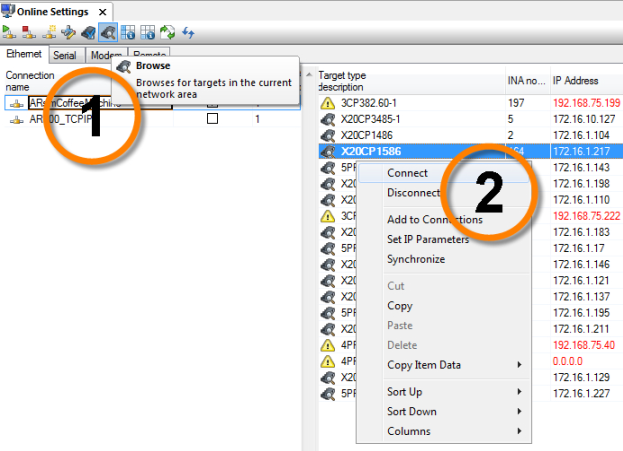
Автоматическое конфигурирование
1. Выполните поиск в сети, нажав на пиктограмму "Browse" на панели инструментов. Результаты выводятся в виде списка в правой части окна.
2. Выберите из контекстного меню ЦПУ пункт "Connect".
Ручное конфигурирование
Если невозможно выполнить поиск сетевых устройств, например, в случае блокировки широковещательных сообщений SNMP, онлайн-соединение может быть создано вручную.
1. Добавьте новое соединение, нажав на пиктограмму на панели инструментов.
2. Введите параметры соединения (IP-адрес, номер узла).
3. Активируйте новое соединение из контекстного меню.

Так же, для связи с контроллером по сети в конфигурации контроллера необходимо сменить Configuration ID на labBR.

При создании программы необходимо принять решение о том, из каких частей должна состоять программа.
Инициализация задачи
Перед запуском циклической задачи выполняется программа инициализации. Программа инициализации может содержать программный код, определяющий значения переменных.